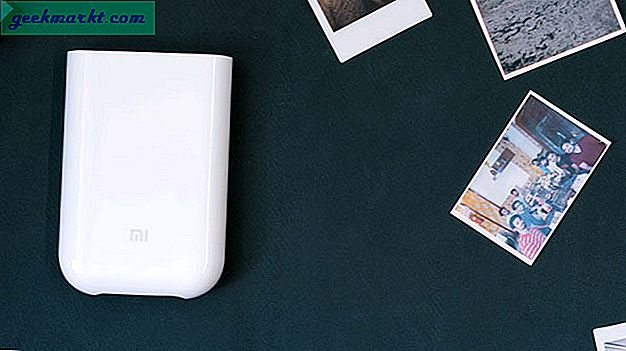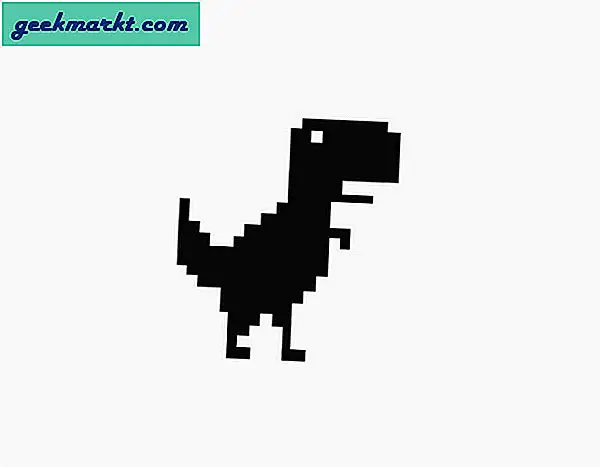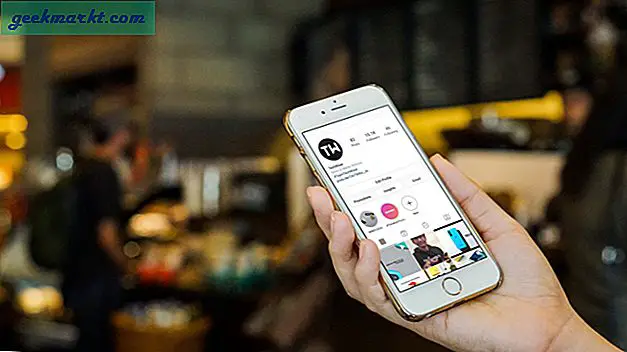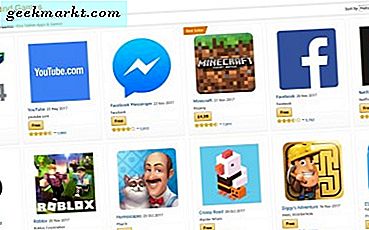Det är inte första gången Facebook befinner sig mitt i en dataskydds- och säkerhetsstorm. Facebook blev ett offer för ett dataintrång nyligen och försökte faktiskt bagatellisera det. Många människor funderar nu på att lämna plattformen för gott. Även om det finns sätt att säkra ditt Facebook-konto, du har inte riktigt kontroll över hur den sociala mediejätten hanterar dina data på sina servrar. Men om du är någon som jag som knappast använder Facebook, kan det vara ett bättre alternativ att ta bort eller inaktivera ditt Facebook-konto. Men innan du väljer att lämna Facebook måste du ladda ner din profildata först. Här är en steg-för-steg-guide om hur du tar bort eller inaktiverar ditt Facebook-konto och laddar ner profildata innan du gör det.
Skillnaden mellan att inaktivera och ta bort Facebook-konto
Att inaktivera ett Facebook-konto är inte permanent. Det betyder att du håller paus och vill hålla dig borta från Facebook. Du kan alltid återaktivera ditt Facebook-konto. Allt du behöver göra är att logga in igen med samma inloggningsinformation. Enkel.
Observera att när Facebook-konto är inaktiverat skulle ingen inklusive dina vänner kunna söka efter dig eller se din tidslinje. Meddelanden som du skickade till andra kommer dock att fortsätta vara synliga eftersom de också är kopplade till andras konton nu.
Att ta bort ditt Facebook-konto är permanent. Du kan inte få tillbaka det eller få tillgång till det senare. Att nå ut till supportpersonalen hjälper inte heller, så se till att det här är något du verkligen vill göra. Facebook, för att skydda dig, kommer inte att utföra raderingsbegäran omedelbart. Istället får du några dagars buffertid för att ompröva ditt beslut. Under den här tiden, om du ändrar dig, loggar du bara in på ditt Facebook-konto en gång för att avbryta borttagningsbegäran automatiskt. I annat fall loggar du inte in.
Återigen kommer meddelanden som du skickat till andra att förbli i deras inkorg, precis som när du inaktiverar Facebook-konto. En viktig sak att notera är att ”kopior av en del material (t.ex. loggposter)” kommer att finnas kvar på Facebooks databas men kommer att kopplas bort från ditt konto. Om du tar bort Facebook-konto tas Oculus-kontot bort.
Hur man laddar ner Facebook-data på PC och mobil
Det är extremt enkelt att ladda ner din Facebook-data på både PC eller mobil. Eftersom den genererade filen är stor och det är troligt att du lagrar den på din hårddisk, låt oss prata om hur du kan ladda ner Facebook-data på din dator.
1. Logga in på ditt Facebook-konto och klicka på nedåtpilen i det övre högra hörnet. Välj bland alternativen Inställningar och sekretess.
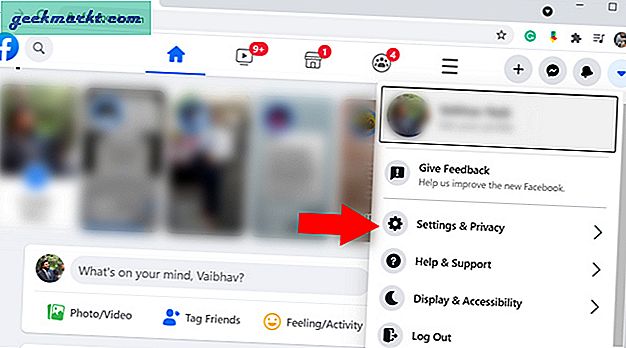
2. Klicka sedan på inställningar igen och öppna Din Facebook-information fliken från inställningsfältet till vänster.
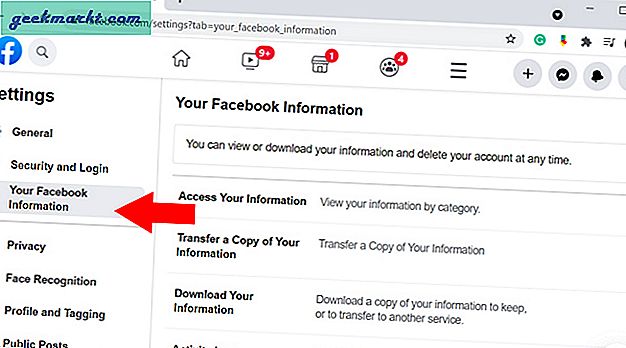
3. Klicka på Ladda ner din information under din Facebook-informationssida.
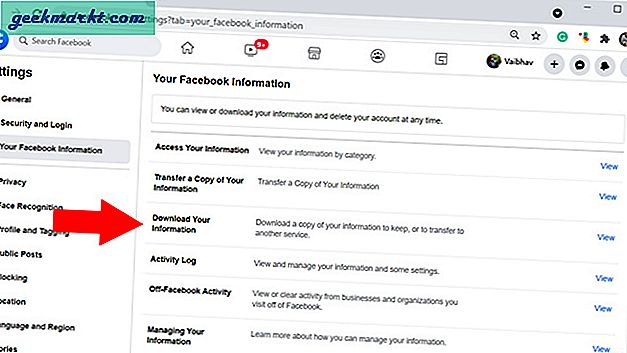
4. På den här sidan kan du välja ett tidsintervall för de data du vill ladda ner, formatera (HTML, JSON) och mediekvalitet (Hög, Medium, Låg). Klicka bara på Skapa fil om du vill ladda ner all din data. Om du bara behöver ladda ner specifika delar som foton / videoklipp, profilinformation etc., kolla bara de du vill ladda ner.
Du hittar alla begäran om nedladdning av data i Tillgängliga kopior sektion. Tänk också på att när du har initierat begäran om nedladdning av data förblir filen online i några dagar. Så en användare har tillräckligt med tid att ladda ner innan filen går ut.
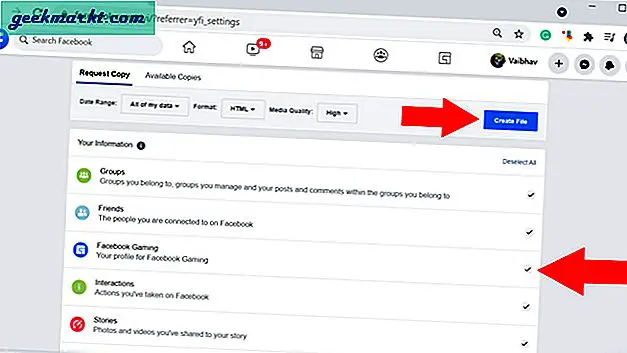
5. När Facebook börjar skapa en kopia av dina data får du ett meddelande tillsammans med möjligheten att avbryta processen innan den är klar.
Notera: Du kan inte ändra format, mediekvalitet eller tidsintervall efter att du har skickat en begäran. Men med Facebook kan du enkelt avbryta den aktuella begäran och göra en ny genom att följa samma process.
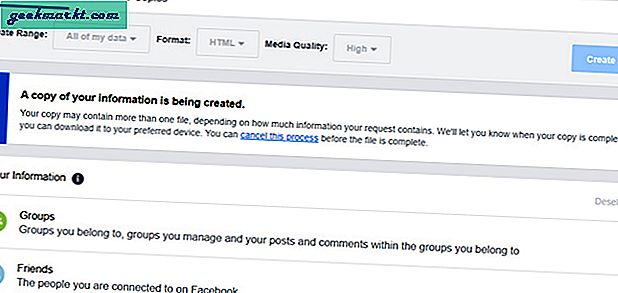
6. Om du är på Facebook-mobilappen, tryck på alternativet för de tre horisontella linjerna i det övre högra hörnet och välj Inställningar och sekretess. Öppna sedan inställningar igen och bläddra ner till Ladda ner din information. Öppna den och välj ett datumintervall, format och mediekvalitet för den nedladdningsbara filen. När du är klar trycker du på Skapa fil och du är redo. Du får ett meddelande när data är klara att laddas ner.
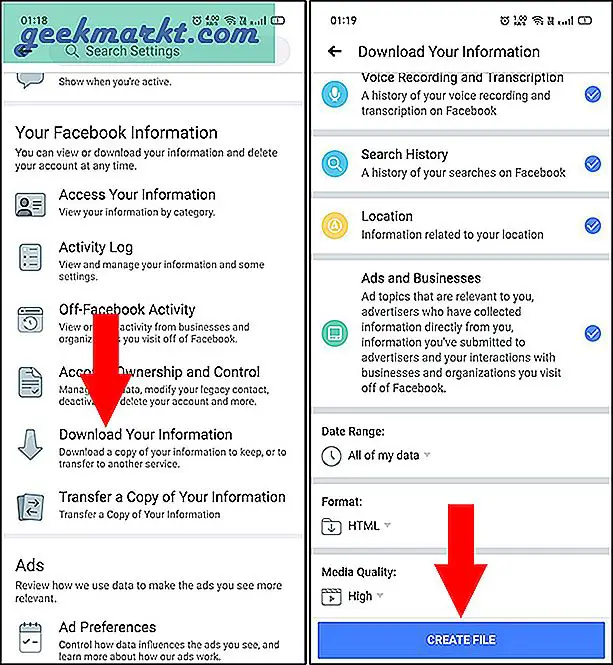
Hur du inaktiverar eller tar bort Facebook-konto på mobilen
Om du är osäker på borttagning har du möjlighet att inaktivera ditt Facebook-konto. Detta kan sträcka sig från en period av sju dagar till den tid du vill logga in på ditt konto igen. Till exempel, om du helt enkelt vill komma bort från ditt Facebook-konto och allt prat det ger med dig i ditt liv, men inte vill radera det, är avaktivering ett bättre val. Hur som helst, båda alternativen finns tillgängliga tillsammans på samma plats.
1. Öppna Facebook och tryck på de tre horisontella linjerna Meny i det övre högra hörnet. Rulla sedan ner och öppna Inställningar och sekretess.
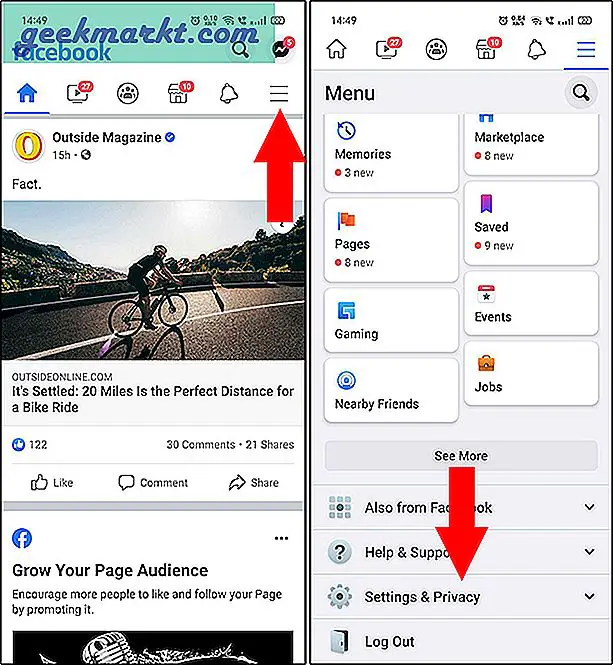
2. Från inställningarna och sekretessalternativen trycker du på inställningar och öppna Personlig information under Kontoinställningar.
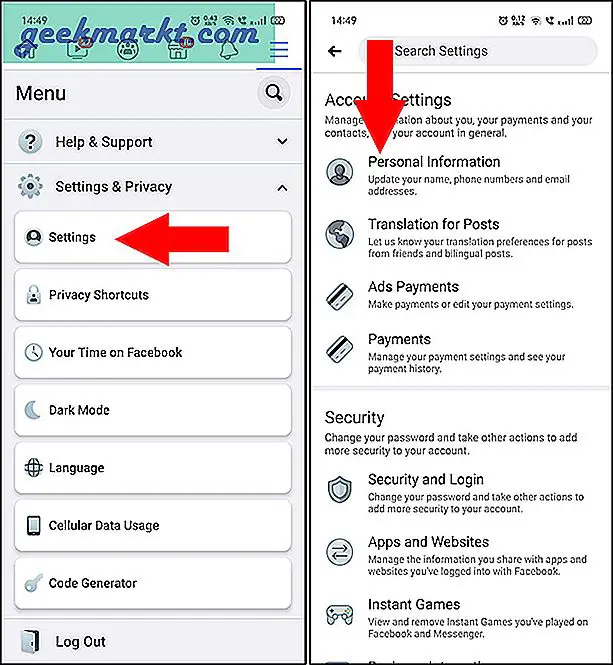
3. Klicka nu på Hantera konto för att öppna deaktiveringssidan. Knacka på Avaktivera längst upp till höger.
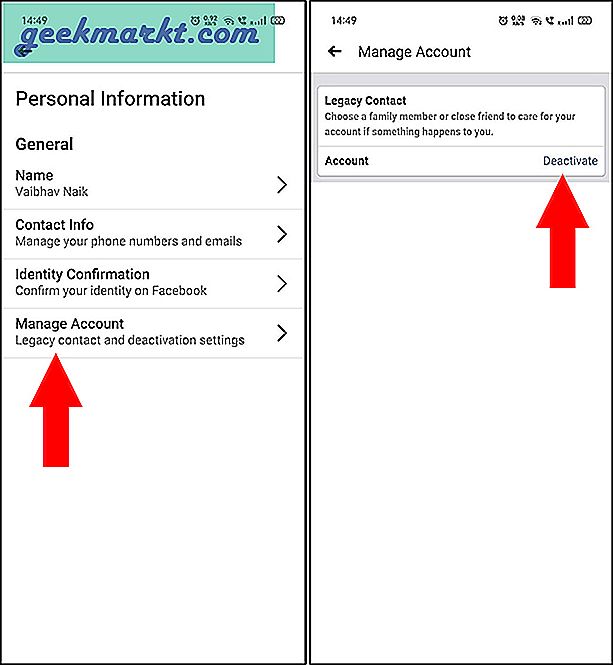
4. I nästa steg väljer du en anledning för att inaktivera Facebook-kontot. När du är klar trycker du på Fortsätta på botten av sidan. Beroende på vilket alternativ du väljer blir du ombedd att göra det Fortsätta om igen. Så snart processen är klar loggas du ut automatiskt.
Om du inte vill bli inbjuden till evenemang, gå med i grupper eller bli taggad på foton, välj alternativet "Välj bort att ta emot framtida meddelanden från Facebook" under Dina meddelanden alternativ.
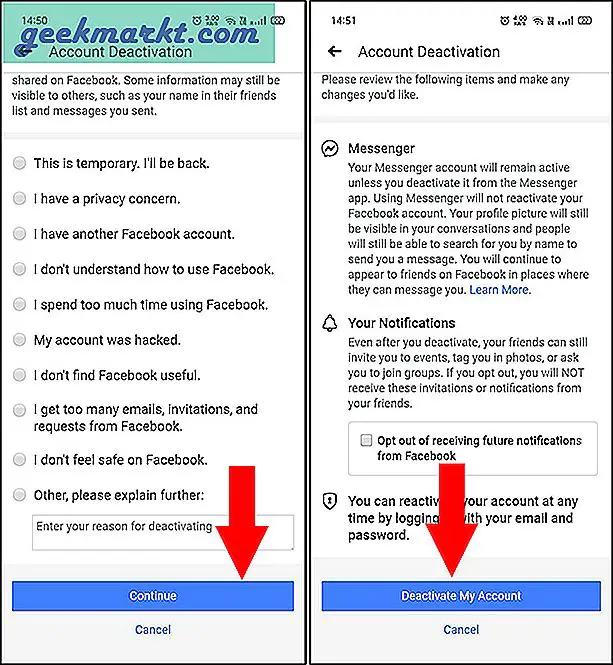
5. Öppna om du vill radera ditt Facebook-konto Kontoägande och kontroll från Menyn Inställningar som vi gjorde ovan. Tryck sedan på Deaktivering och radering. Som du kanske redan har märkt är detta ett annat sätt att inaktivera ditt konto.
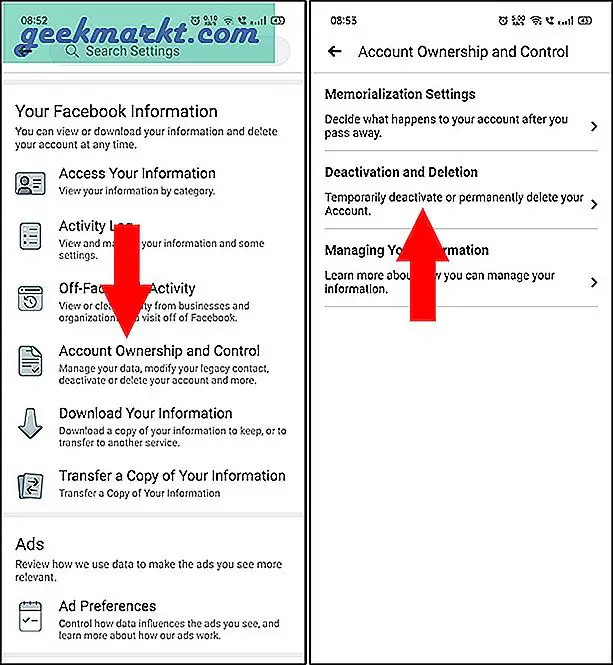
6. Välj Radera konto och tryck på Fortsätt till borttagning av konto. I nästa steg måste du välja en anledning till att du raderar den. När du väl har valt önskat tryck på Fortsätt till borttagning av konto knapp.
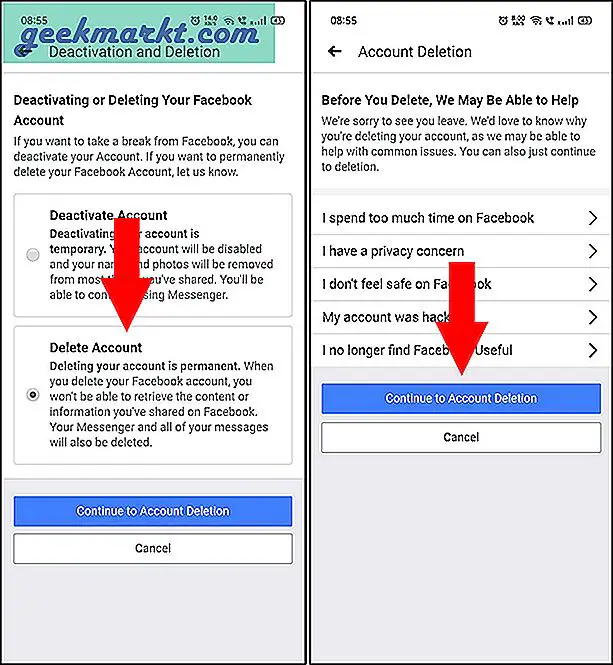
7. Välj Radera konto igen och ange profillösenordet för att avsluta processen. Eftersom processen är oåterkallelig och all data raderas, blir du ombedd att bekräfta borttagningen av kontot en sista gång. Klicka bara på Radera konto och du är klar.
När du har slutfört begäran loggas du automatiskt ut från din Facebook-profil. Tänk på att en användare bara har 30 dagar på sig att logga in på kontot för att avbryta borttagningsbegäran.
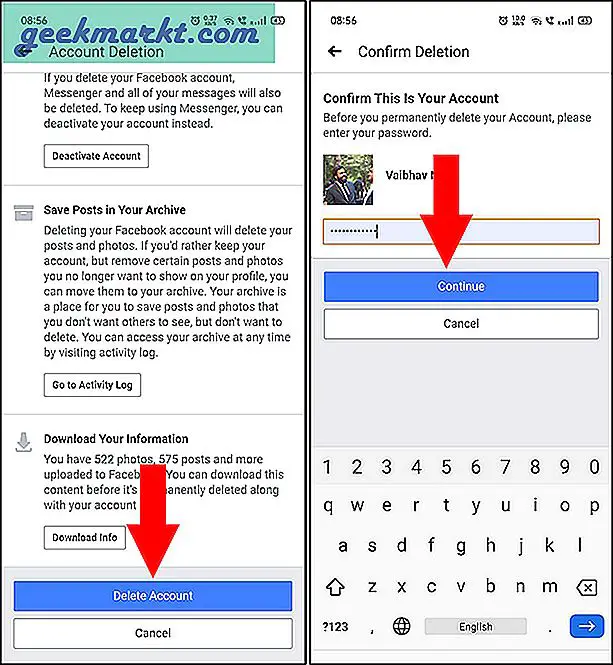
Hur du inaktiverar eller tar bort Facebook-konto på PC
Att inaktivera eller ta bort ditt Facebook-konto är lika enkelt på PC som i telefonen. Låt oss se hur man gör det.
1. Logga in på ditt Facebook-konto på din dator. Klicka på Pil nedåt ikon i det övre högra hörnet. Välj sedan Inställningar och sekretess.
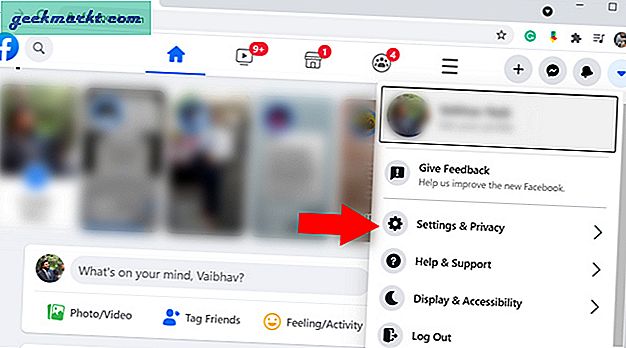
2. Klicka på inställningar igen i alternativet Inställningar och sekretess för att öppna inställningsöversikten.
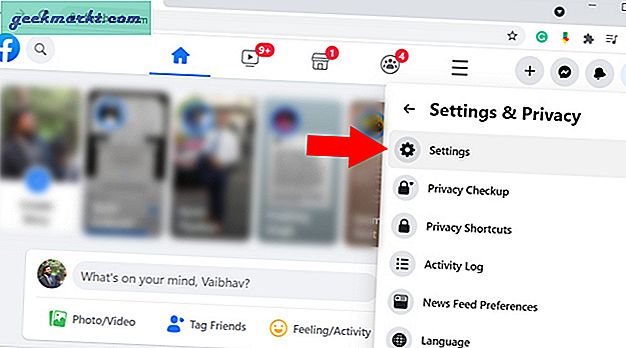
3. Klicka på Din Facebook-information sida i vänster sidofält.
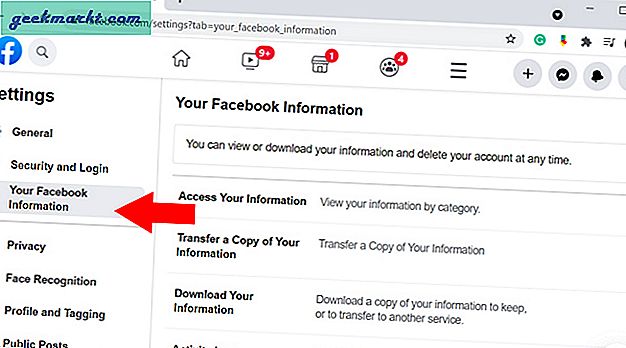
4. Bläddra nu ner och välj Deaktivering och radering.
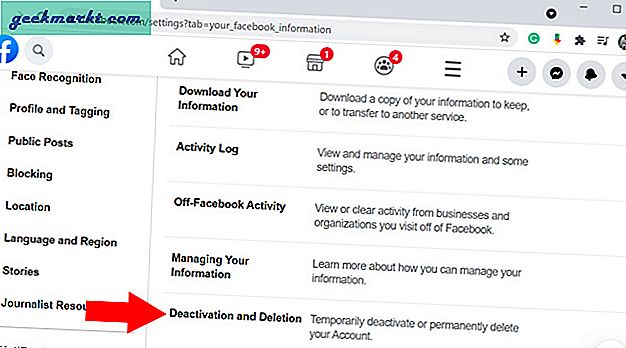
5. På sidan Inaktivera och radera väljer du om du vill inaktivera eller ta bort ditt Facebook-konto. Låt oss välja Inaktivera konto och klicka Fortsätt till kontoavaktivering.
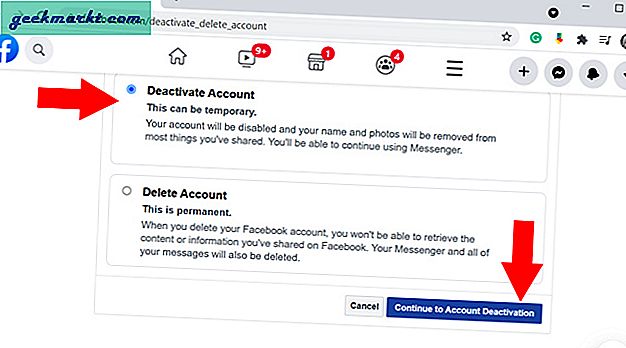
6. Du ombeds att ange lösenord igen. När du är klar klickar du på Fortsätta.
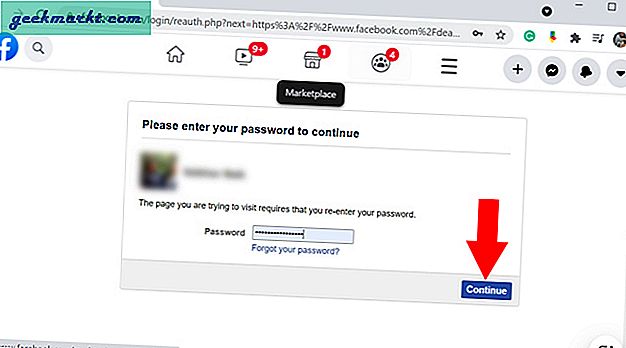
7. I det sista steget väljer du orsaken till avaktiveringen och väljer om du vill välja att inte ta emot e-post och inbjudningar. Klicka nu på Avaktivera.
Du får se ytterligare en fråga som frågar om du är säker på att du vill inaktivera. Låt dig inte svänga och klicka på Avaktivera om igen. Det är allt. Du kommer nu att loggas ut från ditt Facebook-konto.
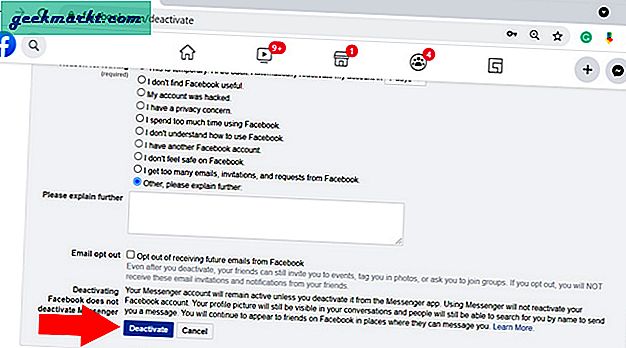
8. Om du vill ta bort ditt Facebook-konto istället för att inaktivera det, välj Radera konto alternativet ovan och klicka på Fortsätt till borttagning av konto.
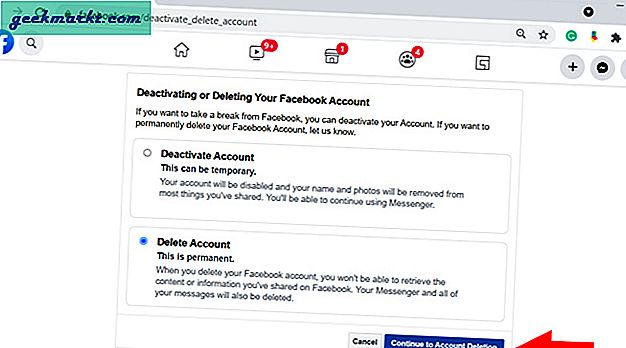
9. På nästa sida får du samma Ladda ner din information alternativ som vi diskuterade tidigare i artikeln. Du får också ett alternativ att lägga till admin på de sidor du äger, eftersom sidan inte har någon ägare efter att ditt konto har raderats. Klicka nu på Radera konto.
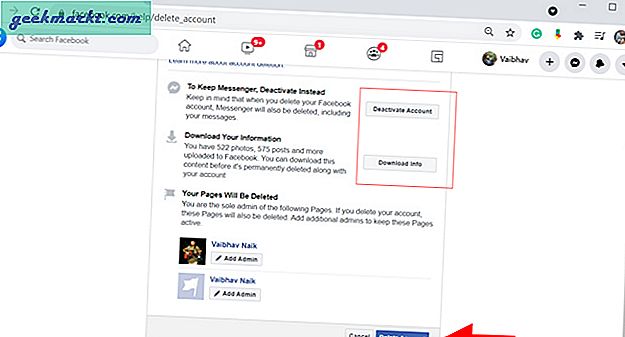
Avslutande anmärkningar: Ska du inaktivera eller ta bort ditt Facebook-konto
Så nu vet du hur du inaktiverar eller tar bort ditt Facebook-konto. Har du gjort det? Om du är någon som letar efter en paus från sociala medier rekommenderar jag att du inaktiverar ditt konto. På så sätt kommer ditt konto inte att vara synligt för andra förrän du loggar in och återaktiverar din Facebook-profil. Å andra sidan, om du fruktar din integritet eller har slutat använda Facebook för gott, är radering ett bra alternativ. Det är befriande.
Läs också: Hur du kontrollerar ditt Facebook-lösenord